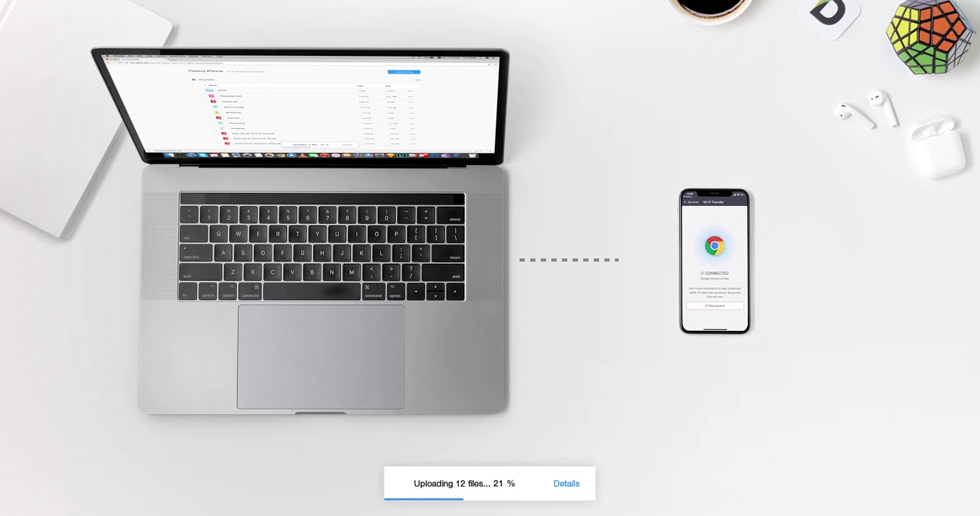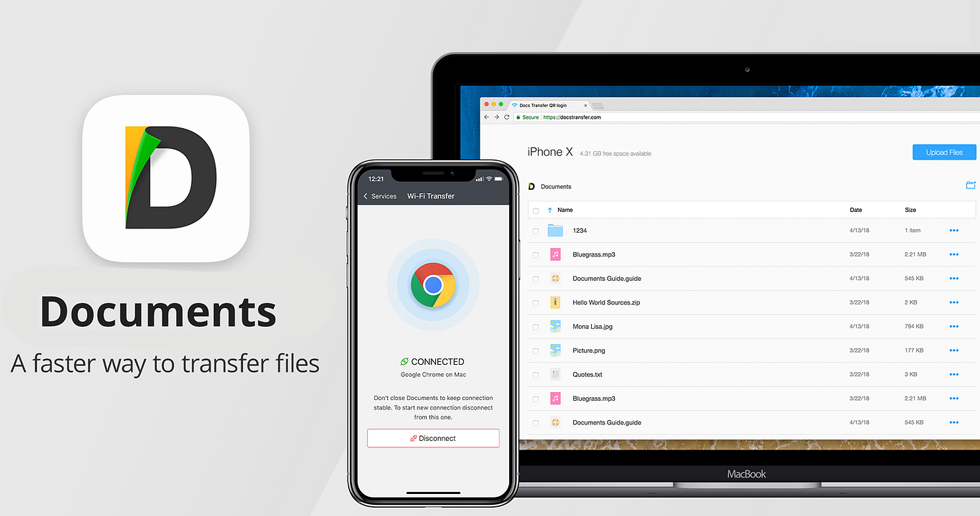در بسیاری از موارد کاربران آیفون نیاز دارند برای ویرایش و یا نگهداری بهتر برخی از داده های آیفون (نظیر عکس ها و ویدئوهای ضبط شده توسط دوربین با کیفیت آیفون) آنها را به یک سیستم کامپیوتری نظیر مک بوک و یا آیمک منتقل کنند.
یکی از روش ها استفاده از کابل رابط برای اتصال مستقیم آیفون به کامپیوتر است، که در بسیاری از موارد به دلیل عدم دسترسی به کابل با رابط مناسب و یا عدم سازگاری سخت افزاری این اتصال مستقیم به سادگی امکان پذیر نیست. از این رو پیدا کردن روشی برای انتقال اطلاعات از گوشی آیفون به کامپیوتر به صورت بیسیم امری ضروری به نظر می رسد.
برای رفع این مشکل سرویس های آنلاینی توسط برخی از شرکت روی اینترنت فعال شده است که می تواند به این نیاز کاربران پاسخ دهد. یکی از این سرویس های آنلاین وب اپلیکیشن Doctransfer.com است که کاملا با سیستم عامل iOS و MacOS سازگار بوده و به لحاظ نرم افزاری در زمان ارتباط با آیفون دچار اختلال نمی گردد.
مکانیزم برقراری اتصال بین آیفون و بستر وب اپلیکیشن Doctransfer.com به طور کامل توسط پروتکل های ویژه رمزنگاری شده به نحوی که برای ورود آیفون به فضای این وب اپ، کاربر نیازمند اسکن Qr یا ورود یک رمز یکتا می باشد. تا یک پورت اتصال امن از طریفق اینترنت در اختیار کاربر قرار گیرد. فضای Doctransfer با ارائه یک رابط کاربری مناسب دسترسی کامل به تمامی پوشه ها و فایل های موجود در گوشی آیفون را برای کاربر فراهم می آورد. همچنین سرعت انتقال داده توسط این سرویس بالا بوده تا جایی که بهترین ابزار برای جابجایی فایل های سنگین می باشد.
برای ایجاد دسترسی به این فضا ابتدا نیاز است که روی گوشی آیفون خود اپلیکیشن Document را نصب کنید، مجموعه وب اپلیکیشن Doctransfer در واقع یکی از سروریس های این اپلیکیشن بزرگ برای سیستم های مبتنی بر iOS می باشد.
بعد از نصب اکنون وارد اپ Document شوید و از منوی بالای صفحه نمایش داده شده گزینه Connect to Computer را انتخاب کنید. اکنون کد دسترسی به سیستم که به طور یکتا و کاملا امن تولید شده است در اختیار شما قرار می گیرد، پس ا وارد کردن کد در آدرس Doctransfer.com دسترسی شما به تمامی فایل های آیفون امکان پذیر می شود و می توانید فایل های مختلف را دانلود و به سیستم خود منتقل کنید.
مزایای استفاده از وب اپلیکیشن Doctransfer را می توان شامل موارد زیر دانست:
- سرعت بالا: انتقال فایلها با سرعت بالایی انجام میشود.
- امنیت: فایلهای شما با استفاده از پروتکلهای امنیتی محافظت میشوند.
- سادگی استفاده: رابط کاربری ساده و روانی دارد.
- بدون نیاز به ثبتنام: برای استفاده از این سرویس نیازی به ثبتنام نیست.
همچنین توجه به نکات زیر در استفاده از این سرویس آنلاین اشتراک فایل دارای اهمیت است:
- حجم فایل: حداکثر حجم فایلی که میتوانید با استفاده از Doctransfer.com انتقال دهید، به پلن اشتراکی که انتخاب کردهاید بستگی دارد.
- مدت زمان اعتبار لینک: لینک اشتراکگذاری برای مدت زمان مشخصی معتبر است. پس از پایان این مدت زمان، لینک منقضی شده و امکان دانلود فایلها وجود نخواهد داشت.
- امنیت: اگر میخواهید امنیت فایلهای خود را افزایش دهید، میتوانید از رمزگذاری برای لینک اشتراکگذاری استفاده کنید.
در انتها نیز باید گفت، اگر به دنبال یک راه حل آسان و سریع برای انتقال فایل هستید، Doctransfer گزینه مناسبی برای انجام این کار می باشد و علاوه بر داشتن پروتکل های امن برای دسترسی به محتویات گوشی از سرعت انتقال بالا، برای دانلود محتویات گوشی روی سیستم برخوردار است و کاربر را از اتصال سخت افزاری آیفون به سیستم کامپیوتری بی نیاز می کند.
برای دسترسی به آموزش ها و اخبار جدید دنیای اپل به صفحه ما در شبکه های اجتماعی مراجعه کنید: